Un sitemap (también conocido como mapa del sitio) es un archivo XML que contiene una lista de las páginas de un sitio web. El sitemap ayuda a los motores de búsqueda a indexar las páginas de un sitio web de forma más eficiente, al proporcionarles información sobre la estructura y contenido del sitio. A continuación veremos cómo crear uno en WordPress.
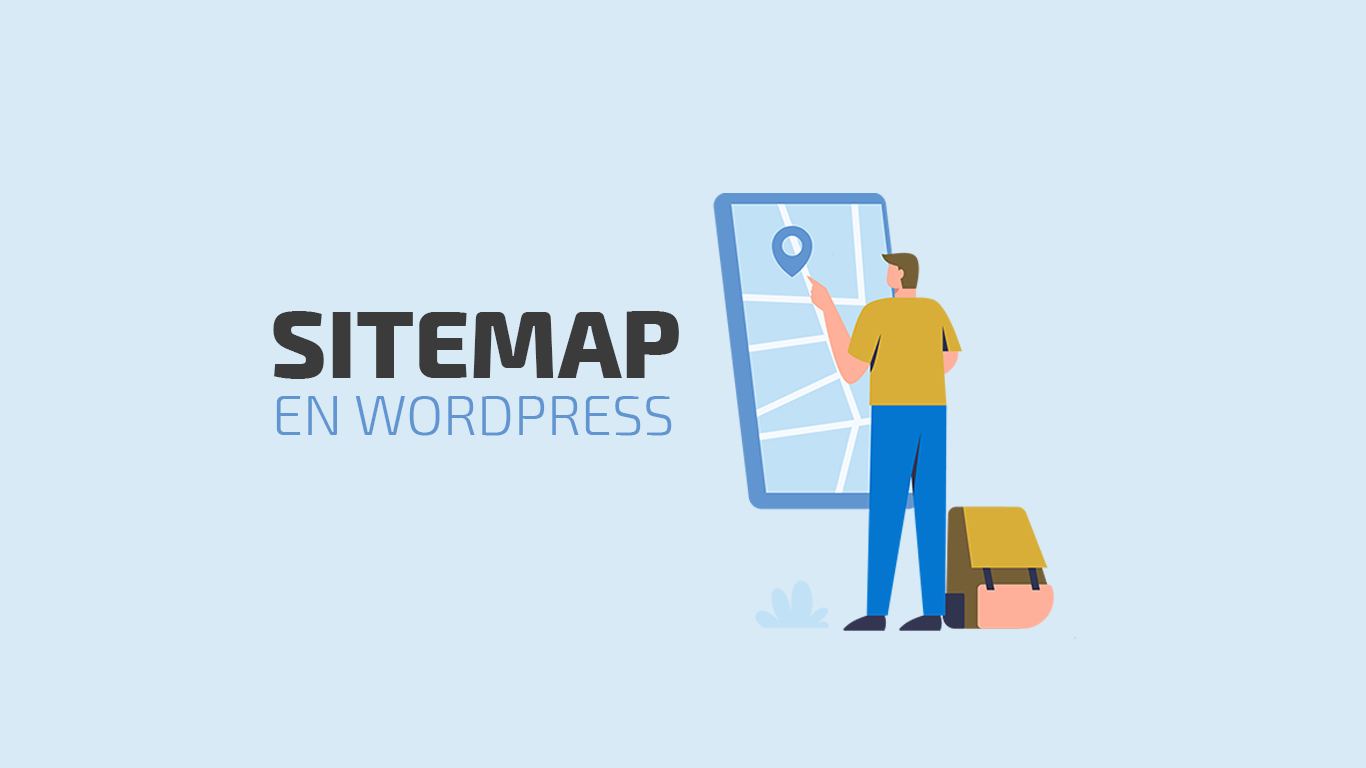
Índice de contenidos
¿Qué es un sitemap?
Típicamente, un sitemap incluye información como la URL de cada página, la fecha de su última modificación, la frecuencia de actualización y la importancia relativa de cada página en relación con otras páginas del sitio.
Los motores de búsqueda como Google, Bing y Yahoo utilizan sitemaps para rastrear e indexar el contenido de un sitio web con mayor eficiencia, lo que puede mejorar la visibilidad del sitio en los resultados de búsqueda.
Además de ayudar a los motores de búsqueda, los sitemaps también pueden ser útiles para los visitantes del sitio web, al proporcionarles una vista general de la estructura y contenido del sitio, lo que puede ayudarles a encontrar la información que están buscando con mayor facilidad.
Para crear un sitemap en WordPress, tienes varias opciones. ¡Vamos allá!
Opción 1: utilizando un plugin
- Accede al panel de administración de WordPress y selecciona Plugins, en el menú lateral.
- Haz clic en Añadir nuevo, y busca sitemap en el buscador de plugins.
- Selecciona un plugin de sitemap que te guste, por ejemplo, Google XML Sitemaps o Yoast SEO.
- Haz clic en Instalar ahora, y luego en Activar.
- Una vez que el plugin esté activado, puedes acceder a su configuración desde el menú lateral, seleccionando el plugin en cuestión.
- Sigue las instrucciones del plugin para generar tu sitemap. Normalmente, podrás personalizar las opciones de tu sitemap, como qué tipo de contenido incluir y cómo se mostrará.
Opción 2: crear un archivo manualmente
Aunque se haga de manera manual, existen tres formas de añadir un sitemap a tu sitio en WordPress.
A través de un snippet
Los snippets son pequeños bloques de código PHP que se insertan en el archivo functions.php de un tema o en el archivo de funciones de un plugin. Estos fragmentos pueden cambiar el comportamiento de WordPress, agregar nuevas funciones, personalizar la apariencia de un tema o realizar otras tareas específicas.
Si no quieres depender del tema para disfrutar de ese snippet, en este artículo te hemos mostrado cómo introducir snippets a través de un plugin. Solamente tendrás que introducir el siguiente código, recuerda personalizarlo con los datos de tu web.
function crear_sitemap() {
$postsForSitemap = get_posts(array(
'numberposts' => -1,
'orderby' => 'modified',
'post_type' => array('post', 'page'),
'order' => 'DESC'
));
$sitemap = '<?xml version="1.0" encoding="UTF-8"?>';
$sitemap .= '<urlset xmlns="http://www.sitemaps.org/schemas/sitemap/0.9">';
foreach($postsForSitemap as $post) {
setup_postdata($post);
$postdate = explode(" ", $post->post_modified);
$sitemap .= '<url>'.
'<loc>'. get_permalink($post->ID) .'</loc>'.
'<lastmod>'. $postdate[0] .'</lastmod>'.
'<changefreq>weekly</changefreq>'.
'</url>';
}
$sitemap .= '</urlset>';
$fp = fopen(ABSPATH . "sitemap.xml", 'w');
fwrite($fp, $sitemap);
fclose($fp);
}
add_action("publish_post", "crear_sitemap");
add_action("publish_page", "crear_sitemap");Este código crea un sitemap que incluye todas las publicaciones y páginas del sitio web, ordenadas por fecha de modificación. El sitemap se guarda en la raíz del directorio de WordPress como un archivo XML llamado sitemap.xml. También se asegura de que el sitemap se actualice automáticamente cada vez que haga una nueva publicación o se saque una página.
Creando tú mismo el archivo
Si prefieres no tocar código, piensa que el sitemap no es más que un archivo XML que puedes generar con cualquier editor de texto o editor de código. Para hacerlo, sigue los siguientes pasos:
- Accede al directorio raíz de tu sitio WordPress mediante FTP o el Panel de Control de dinahosting.
- Crea un archivo llamado sitemap.xml en el directorio raíz. Puedes crearlo utilizando un editor de texto simple como Notepad o TextEdit.
- Dentro del archivo sitemap.xml, escribe el siguiente código:
<?xml version="1.0" encoding="UTF-8"?>
<urlset xmlns="http://www.sitemaps.org/schemas/sitemap/0.9">
<url>
<loc>https://www.ejemplo.com/</loc>
<lastmod>2022-03-08</lastmod>
<priority>1.00</priority>
</url>
<url>
<loc>https://www.ejemplo.com/pagina-2/</loc>
<lastmod>2022-03-08</lastmod>
<priority>0.80</priority>
</url>
</urlset>- En el código, reemplaza https://www.ejemplo.com con la URL de tu sitio web y agrega la información de cada página de tu sitio. Asegúrate de incluir la etiqueta loc con la URL de cada página, y la etiqueta lastmod con la fecha de la última modificación.
- Guarda el archivo sitemap.xml y súbelo al directorio raíz de tu sitio WordPress.
- Por último, agrega la URL de tu sitemap.xml en el archivo robots.txt de tu sitio. Para hacerlo, añade la siguiente línea al archivo robots.txt:
Sitemap: https://www.ejemplo.com/sitemap.xmlA través del SEO Toolkit de dinahosting
Desde dinahosting te ofrecemos una opción abreviada para realizar el paso anterior. A través de tu Panel de Control puedes agregar un sitemap a tu WordPress de una manera más sencilla.
Lo encontrarás en el Panel, en tu Hosting > Utilidades > SEO Toolkit. Ahí podrás modificar y subir el sitemap y el robot.txt.

Tienes un tutorial completo sobre SEO Toolkit aquí.
Recuerda que es importante mantener el sitemap.xml actualizado cada vez que agregues nuevas páginas a tu sitio web. La creación manual de un sitemap es más laboriosa que usar un plugin, pero puede ser útil si prefieres no cargar de plugins tu sitio web.




Deja una respuesta